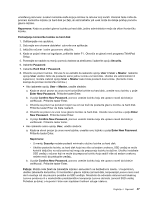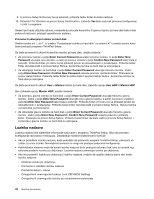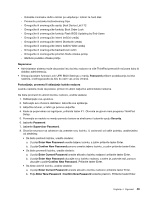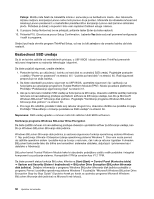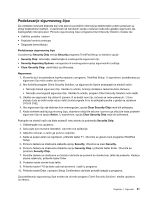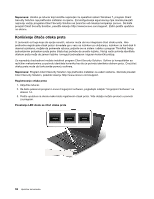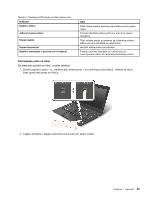Lenovo ThinkPad X1 Carbon (Serbian Latin) User Guide - Page 62
Lozinka nadzora, Pritisnite F10. Otvoriće se prozor Setup Confirmation. Izaberite
 |
View all Lenovo ThinkPad X1 Carbon manuals
Add to My Manuals
Save this manual to your list of manuals |
Page 62 highlights
9. U prozoru Setup Notice koji će se prikazati, pritisnite taster Enter da biste nastavili. 10. Pritisnite F10. Otvoriće se prozor Setup Confirmation. Izaberite Yes biste sačuvali promene konfiguracije i izašli iz programa. Sledeći put kada uključite računar, moraćete da ukucate korisničku ili glavnu lozinku za hard disk kako biste pokrenuli računar i pristupili operativnom sistemu. Promena ili uklanjanje lozinke za hard disk Sledite korake od 1. do 7. iz odeljka "Postavljanje lozinke za hard disk" na stranici 47 i unesite lozinku kako biste pristupili programu ThinkPad Setup. Da biste promenili ili uklonili korisničku lozinku za hard disk, uradite sledeće: • Za promenu lozinke u polje Enter Current Password ukucajte trenutnu lozinku. U polje Enter New Password ukucajte novu lozinku, a zatim je ponovo unesite u polje Confirm New Password kako biste je potvrdili. Pritisnite Enter, pri čemu će se prikazati prozor sa obaveštenjem o postavljanju. Pritisnite taster Enter da biste izašli iz prozora Setup Notice. Korisnička lozinka za hard disk je promenjena. • Za uklanjanje lozinke za hard disk u polje Enter Current Password ukucajte trenutnu lozinku. Zatim polja Enter New Password i Confirm New Password ostavite praznim i pritisnite Enter. Prikazaće se prozor Setup Notice. Pritisnite taster Enter da biste izašli iz prozora Setup Notice. Korisnička lozinka za hard disk je uklonjena. Da biste promenili ili uklonili User + Master lozinke za hard disk, izaberite opciju User HDP ili Master HDP. Ako izaberete opciju Master HDP, uradite sledeće: • Za promenu glavne lozinke za hard disk u polje Enter Current Password ukucajte trenutnu glavnu lozinku. Zatim u polje Enter New Password ukucajte novu glavnu lozinku, a zatim je ponovo unesite u polje Confirm New Password kako biste je potvrdili. Pritisnite Enter, pri čemu će se prikazati prozor sa obaveštenjem o postavljanju. Pritisnite taster Enter da biste izašli iz prozora Setup Notice. Glavna lozinka za hard disk je promenjena. • Za uklanjanje glavne lozinke za hard disk u polje Enter Current Password ukucajte trenutnu glavnu lozinku. Zatim polja Enter New Password i Confirm New Password ostavite praznim i pritisnite Enter. Prikazaće se prozor Setup Notice. Pritisnite taster Enter da biste izašli iz prozora Setup Notice. I korisnička i glavna lozinka za hard disk su uklonjene. Lozinka nadzora Lozinka nadzora štiti sistemske informacije sačuvane u programu ThinkPad Setup. Bez nje promena konfiguracije računara je nemoguća. Obezbeđuje sledeće bezbednosne funkcije: • Ako je podešena lozinka nadzora, kada pokušate da pokrenete program ThinkPad Setup, prikazaće se zahtev za unos lozinke. Neovlašćeni korisnici ne mogu da pristupe podacima konfiguracije. • Administrator sistema može da koristi lozinku nadzora da bi pristupio računaru čak i ako je korisnik tog računara postavio lozinku po uključenju. Lozinka nadzora zamenjuje lozinku po uključenju. • Ako ste postavili i lozinku po uključenju i lozinku nadzora, možete da uradite sledeće samo ako imate lozinku nadzora: - Izbrišete lozinku po uključenju - Promenite ili izbrišete lozinku nadzora - Promenite datum i vreme - Omogućite ili onemogućite funkciju Lock UEFI BIOS Settings - Omogućite ili onemogućite lozinku po nenadziranom pokretanju 48 Uputstvo za korisnike